sat nav Peugeot 308 2015 Manualul de utilizare (in Romanian)
[x] Cancel search | Manufacturer: PEUGEOT, Model Year: 2015, Model line: 308, Model: Peugeot 308 2015Pages: 416, PDF Size: 12.13 MB
Page 338 of 416
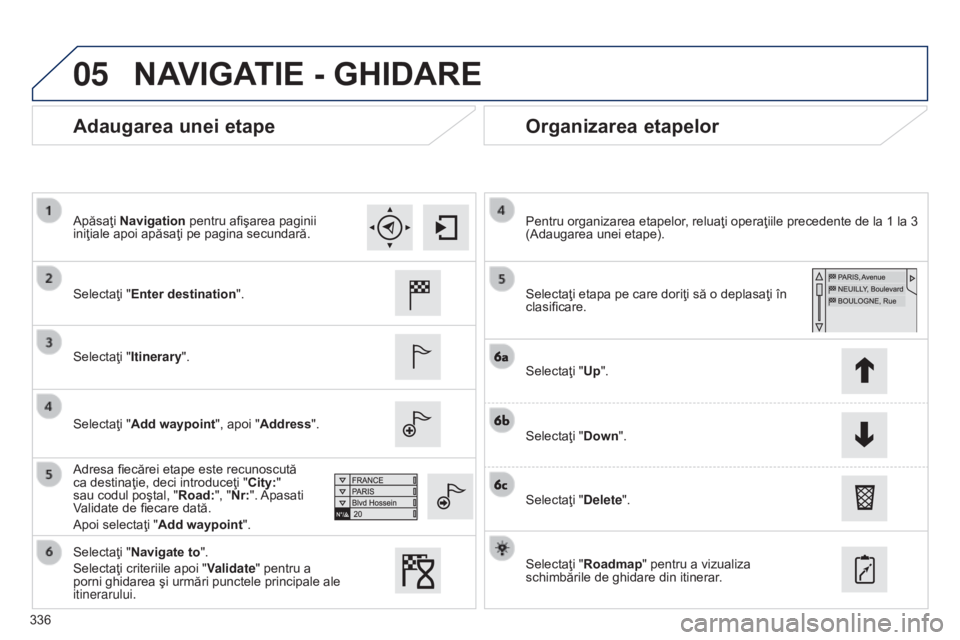
05
336
Adaugarea unei etapeOrganizarea etapelor
Selectaţi "Enter destination".
Selectaţi "Itinerary".
Selectaţi "Add waypoint", apoi "Address".
Adresa fiecărei etape este recunoscută
ca destinaţie, deci introduceţi " City:"
sau codul poştal, " Road:", "Nr:". Apasati
Validate de fiecare dată.
Apoi selectaţi " Add waypoint". Selectaţi etapa pe care doriţi să o deplasaţi în
clasificare. Pentru organizarea etapelor, reluaţi operaţiile precedente de la 1 la 3
(Adaugarea unei etape).
Selectaţi "Up".
Selectaţi "Down".
Selectaţi "Delete".
Selectaţi "Roadmap" pentru a vizualiza
schimbările de ghidare din itinerar.
Selectaţi "Navigate to".
Selectaţi criteriile apoi "
Validate" pentru a
porni ghidarea şi urmări punctele principale ale
itinerarului. Apăsaţi Navigation pentru afişarea paginii
iniţiale apoi apăsaţi pe pagina secundară.
NAVIGATIE - GHIDARE
Page 339 of 416
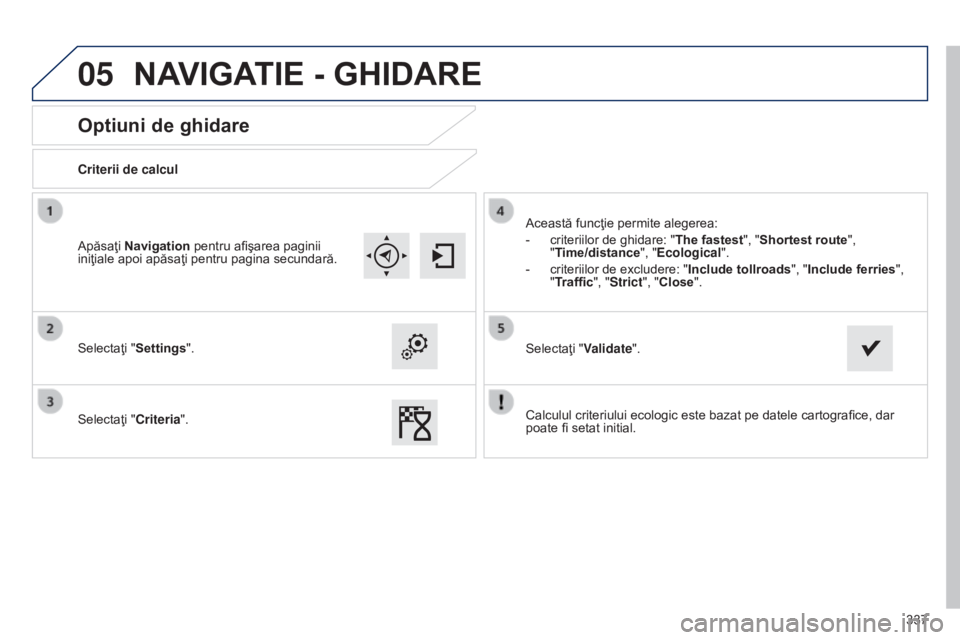
05
337
Optiuni de ghidare
Criterii de calcul
Selectaţi "Settings".
Selectaţi "Criteria".Această funcţie permite alegerea:
-
criteriilor de ghidare: "The fastest
", "Shortest route",
"Time/distance", "Ecological ".
-
criteriilor de excludere: "Include tollroads", "
Include ferries",
"Traffic", "Strict", "Close".
Selectaţi "Validate".
Apăsaţi Navigation pentru afişarea paginii
iniţiale apoi apăsaţi pentru pagina secundară.
NAVIGATIE - GHIDARE
Calculul criteriului ecologic este bazat pe datele cartografice, dar
poate fi setat initial.
Page 340 of 416
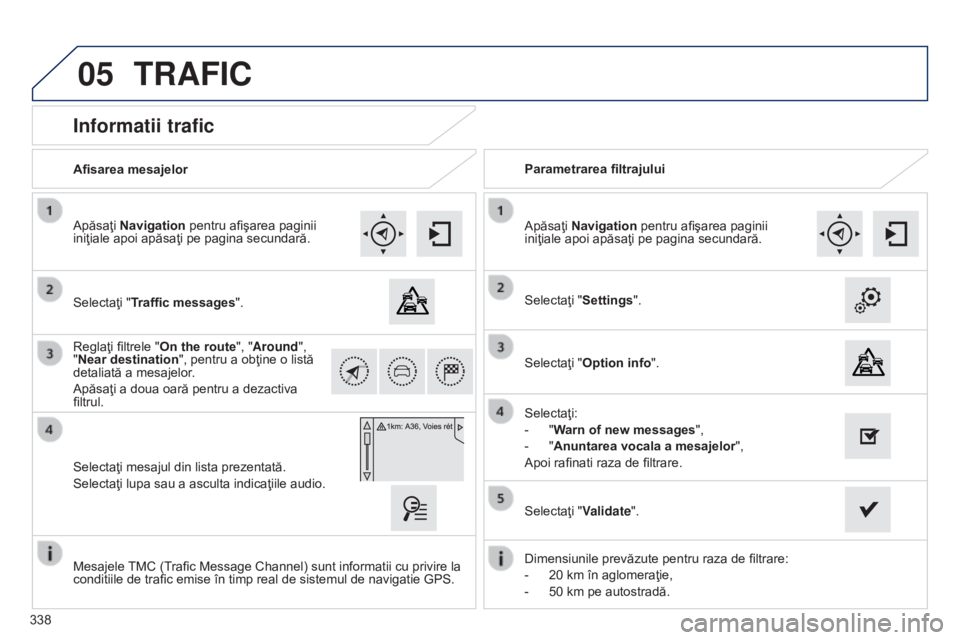
05
338
Informatii trafic
Selectaţi "Traffic messages".
Apăsaţi Navigation pentru afişarea paginii
iniţiale apoi apăsaţi pe pagina secundară.
Selectaţi mesajul din lista prezentată.
Selectaţi lupa sau a asculta indicaţiile audio. Reglaţi filtrele "
On the route", "Around",
"Near destination", pentru a obţine o listă
detaliată a mesajelor.
Apăsaţi a doua oară pentru a dezactiva
filtrul. Selectaţi "Settings".
Selectaţi:
-
"
Warn of new messages",
-
"
Anuntarea vocala a mesajelor",
Apoi rafinati raza de filtrare. Apăsaţi Navigation pentru afişarea paginii
iniţiale apoi apăsaţi pe pagina secundară.
Afisarea mesajelor
Parametrarea filtrajului
Dimensiunile prevăzute pentru raza de filtrare:
-
20 km în aglomeraţie,
-
50 km pe autostradă.
Mesajele
TMC (Trafic Message Channel) sunt informatii cu privire la
conditiile de trafic emise în timp real de sistemul de navigatie GPS. Selectaţi "Validate".
TRAFIC
Selectaţi "Option info
".
Page 341 of 416
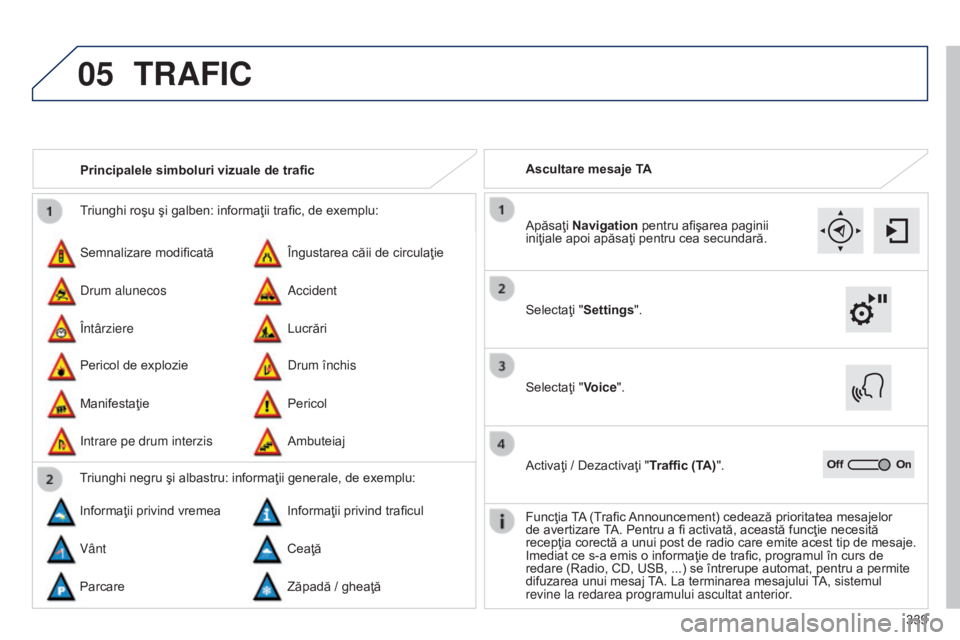
05
339
Triunghi roşu şi galben: informaţii trafic, de exemplu:
Semnalizare modificată
Pericol de explozie Îngustarea căii de circulaţie
Drum închis
Drum alunecos
Manifestaţie Accident
Pericol
Întârziere
Intrare pe drum interzis Lucrări
Ambuteiaj
Principalele simboluri vizuale de trafic
Triunghi negru şi albastru: informaţii generale, de exemplu:
Informaţii privind vremea Informaţii privind traficul
Vânt Ceaţă
Parcare Zăpadă
/ gheaţă Ascultare mesaje TA
TRAFIC
Selectaţi "Settings". Apăsaţi Navigation pentru afişarea paginii
iniţiale apoi apăsaţi pentru cea secundară.
Selectaţi "Voice".
Activaţi
/ Dezactivaţi "Traffic (TA)".
Funcţia TA (Trafic Announcement) cedează prioritatea mesajelor
de avertizare TA. Pentru a fi activată, această funcţie necesită
recepţia corectă a unui post de radio care emite acest tip de mesaje.
Imediat ce s-a emis o informaţie de trafic, programul în curs de
redare (Radio, CD, USB, ...) se întrerupe automat, pentru a permite
difuzarea unui mesaj TA. La terminarea mesajului TA, sistemul
revine la redarea programului ascultat anterior.
Page 342 of 416
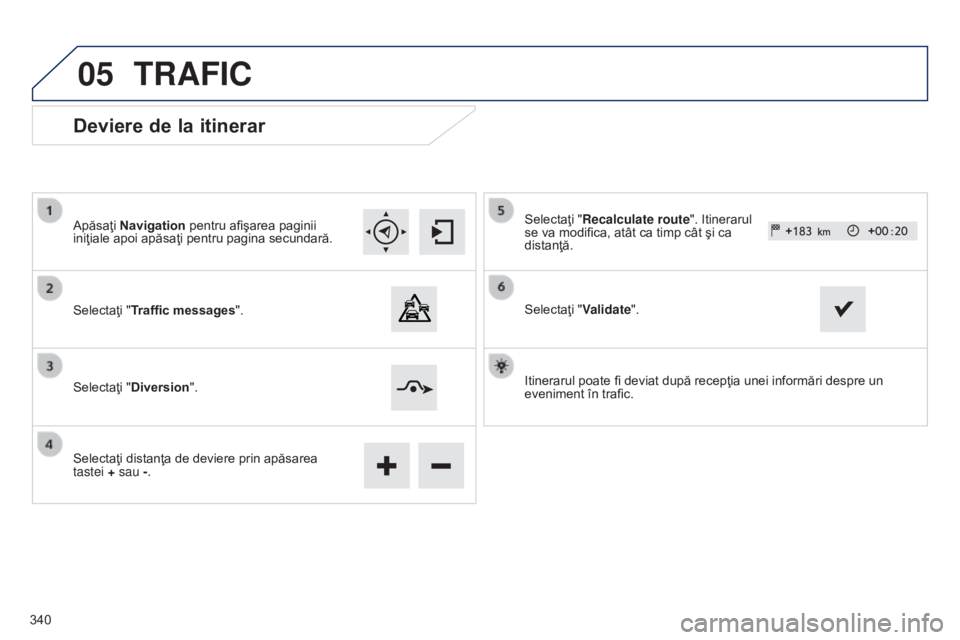
05
Deviere de la itinerar
Apăsaţi Navigation pentru afişarea paginii
iniţiale apoi apăsaţi pentru pagina secundară.
Selectaţi "Traffic messages".
Selectaţi "Diversion".
Selectaţi distanţa de deviere prin apăsarea
tastei + sau -. Selectaţi "Recalculate route". Itinerarul
se va modifica, atât ca timp cât şi ca
distanţă.
Selectaţi "Validate".
Itinerarul poate fi deviat după recepţia unei informări despre un
eveniment în trafic.
TRAFIC
340
Page 343 of 416
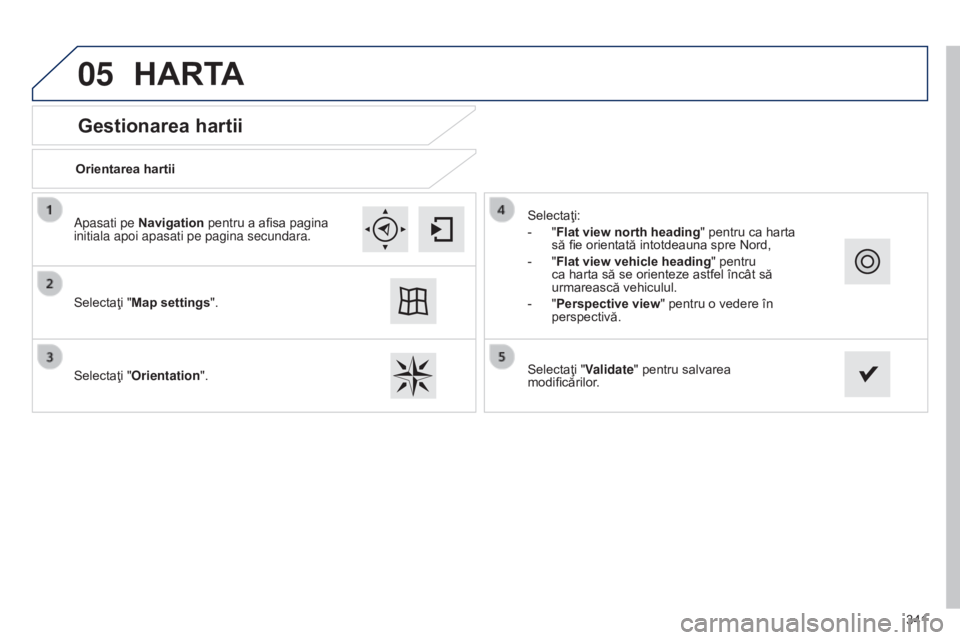
05
341
Gestionarea hartii
HARTA
Orientarea hartii
Selectaţi "Map settings".
Selectaţi "Orientation". Selectaţi:
-
"
Flat view north heading" pentru ca harta
să fie orientată intotdeauna spre Nord,
-
"
Flat view vehicle heading" pentru
ca harta să se orienteze astfel încât să
urmarească vehiculul.
-
"
Perspective view" pentru o vedere în
perspectivă.
Apasati pe Navigation pentru a afisa pagina
initiala apoi apasati pe pagina secundara.
Selectaţi "Validate" pentru salvarea
modificărilor.
Page 344 of 416
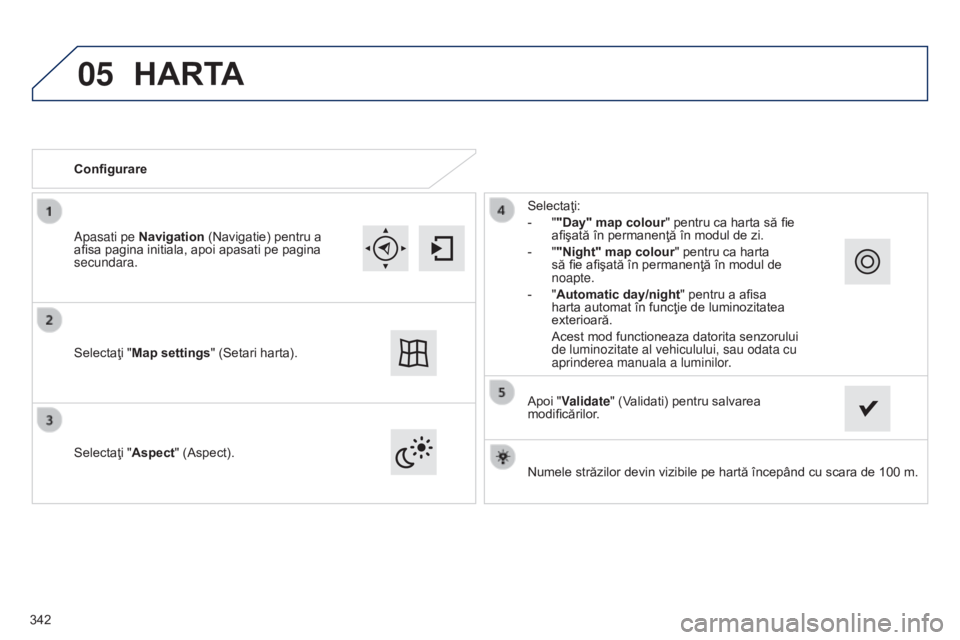
05
Numele străzilor devin vizibile pe hartă începând cu scara de 100 m.
Configurare
Selectaţi "Aspect" (Aspect).
Selectaţi:
-
"
"Day" map colour" pentru ca harta să fie
afişată în permanenţă în modul de zi.
-
"
"Night" map colour
" pentru ca harta
să fie afişată în permanenţă în modul de
noapte.
-
"
Automatic day/night
" pentru a afisa
harta automat în funcţie de luminozitatea
exterioară.
Acest mod functioneaza datorita senzorului
de luminozitate al vehiculului, sau odata cu
aprinderea manuala a luminilor
.
Selectaţi "Map settings" (Setari harta). Apasati pe Navigation (Navigatie) pentru a
afisa pagina initiala, apoi apasati pe pagina
secundara.
HARTA
Apoi "Validate" (Validati) pentru salvarea
modificărilor.
342
Page 345 of 416

05
343
Sinteza vocala a ghidarii
Volum / Denumire strazi
Selectaţi "Settings".
Selectaţi "Voice".Selectaţi "Validate", pentru a inregistra
modificările.
Apăsaţi pe Navigation, pentru a afişa pagina
iniţială, apoi apăsaţi pe pagina secundară.
SETARI
Selectaţi "Voice synthesis" şi/sau "Male voice"
şi/sau "Female voice" şi/sau "Speak road
names".
Page 359 of 416
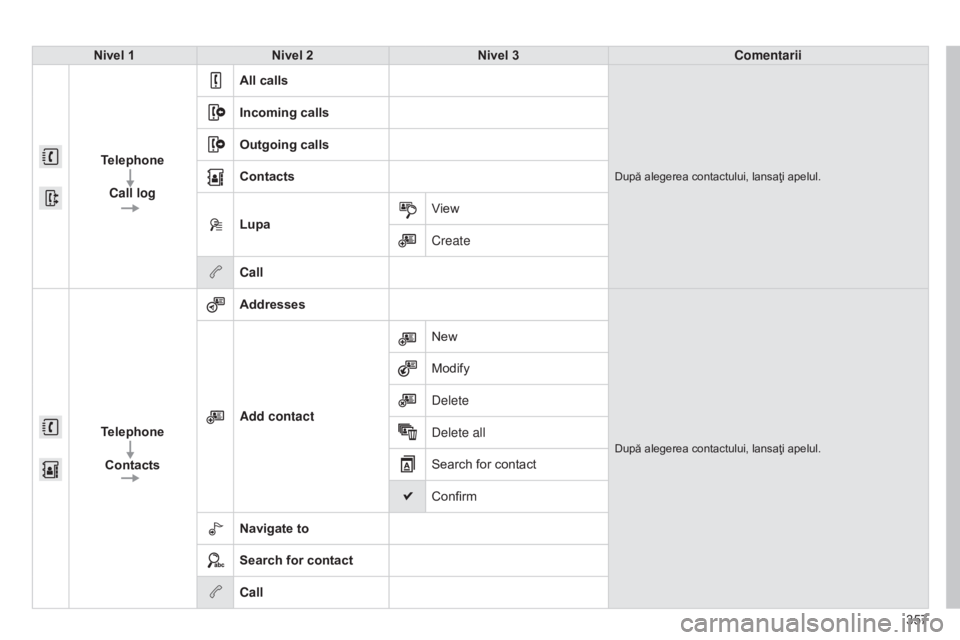
357
308_ro_Chap10c_SMEGplus_ed01-2015
Nivel 1Nivel 2 Nivel 3 Comentarii
Telephone Call log All calls
După alegerea contactului, lansaţi apelul.
Incoming calls
Outgoing calls
Contacts
Lupa
View
Create
Call
Telephone Contacts Addresses
După alegerea contactului, lansaţi apelul.
Add contact
New
Modify
Delete
Delete all
Search for contact
Confirm
Navigate to
Search for contact
Call
Page 362 of 416
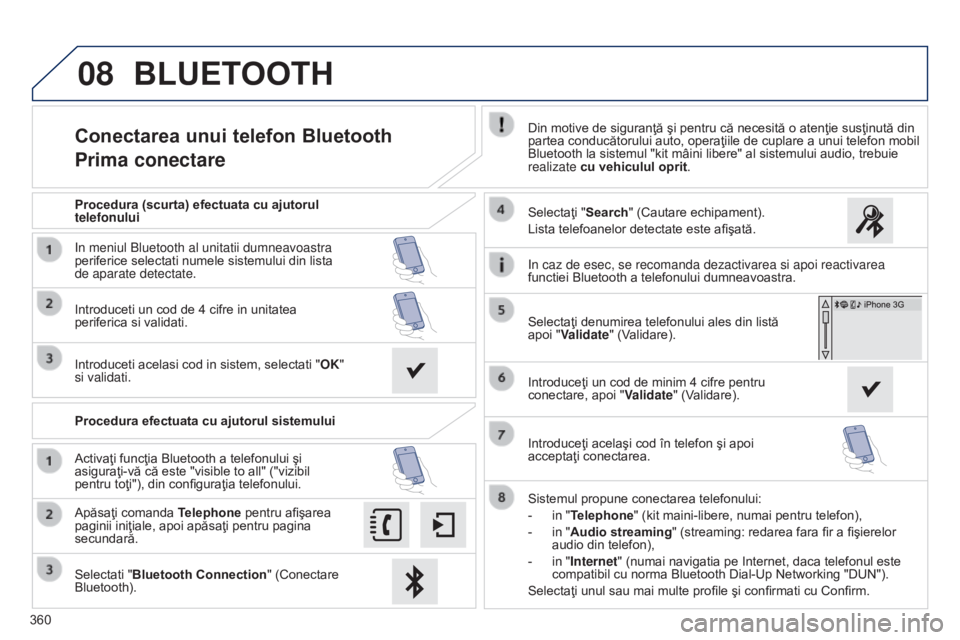
08
360
Conectarea unui telefon Bluetooth
Prima conectareDin motive de siguranţă şi pentru că necesită o atenţie susţinută din
partea conducătorului auto, operaţiile de cuplare a unui telefon mobil
Bluetooth la sistemul "kit mâini libere" al sistemului audio, trebuie
realizate cu vehiculul oprit .
Selectati "Bluetooth Connection " (Conectare
Bluetooth). Apăsaţi comanda Telephone pentru afişarea
paginii iniţiale, apoi apăsaţi pentru pagina
secundară. Selectaţi "Search" (Cautare echipament).
Lista telefoanelor detectate este afişată.
Activaţi funcţia Bluetooth a telefonului şi
asiguraţi-vă că este "visible to all" ("vizibil
pentru toţi"), din configuraţia telefonului. Procedura (scurta) efectuata cu ajutorul
telefonului
In meniul Bluetooth al unitatii dumneavoastra
periferice selectati numele sistemului din lista
de aparate detectate.
Introduceti un cod de 4 cifre in unitatea
periferica si validati.
Introduceti acelasi cod in sistem, selectati " OK"
si validati.
Procedura efectuata cu ajutorul sistemului
Sistemul propune conectarea telefonului:
-
in "
Telephone" (kit maini-libere, numai pentru telefon),
-
in "
Audio streaming" (streaming: redarea fara fir a fişierelor
audio din telefon),
-
in "
Internet" (numai navigatia pe Internet, daca telefonul este
compatibil cu norma Bluetooth Dial-Up Networking "DUN").
Selectaţi unul sau mai multe profile şi confirmati cu Confirm. Selectaţi denumirea telefonului ales din listă
apoi "Validate" (Validare).
BLUETOOTH
In caz de esec, se recomanda dezactivarea si apoi reactivarea
functiei Bluetooth a telefonului dumneavoastra.
Introduceţi un cod de minim 4 cifre pentru
conectare, apoi " Validate" (Validare).
Introduceţi acelaşi cod în telefon şi apoi
acceptaţi conectarea.